Hur man gör bild Bakgrund Transparent Online
Om du vet Photoshop du kan göra det direkt. Men de som inte är medvetna om Photoshop eller andra bildredigeringsprogram, till och med de kan också gör bildbakgrunden transparent. Nu erbjuder många onlinewebbplatser dig hand-till-hand-tjänster där du kan redigera bilden och göra dess bakgrund genomskinlig med bara några klick.
Innehåll
Procedur för att göra bildbakgrunden transparent online
Vi tar två webbsidor med bakgrundsbrännare för att visa hur man gör ta bort bakgrund från bilden online. Vi har dock gett länkar till flera webbplatser i slutet av denna artikel där du kan besöka och utföra samma operation.
Använder Online Image Editor
1) Gå till denna bildredigeringswebbplats (http://www.online-image-editor.com/), på denna webbplats kan du utföra andra bildredigeringsoperationer förutom att göra bildbakgrunden genomskinlig.
2) Klicka på Välj FIL och klicka sedan på ladda upp knapp.
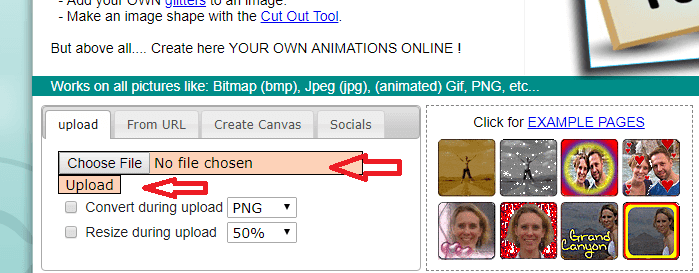
3) Ett nytt fönster kommer upp med bildverktyg, i samma fönster leta efter Guider fliken.

4) Under Wizards flik, leta efter Öppenhet verktyget och klicka på det.
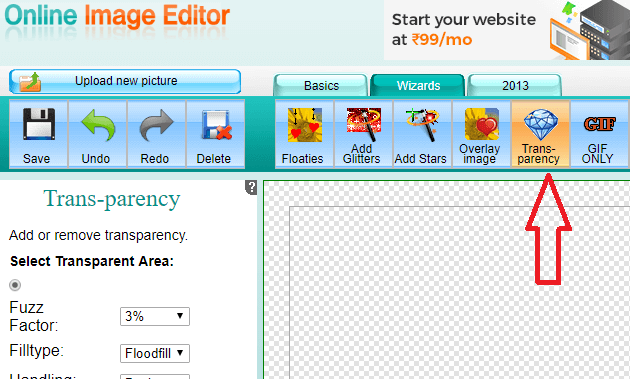
5) Klicka nu helt enkelt på bakgrundsområdet du vill göra genomskinligt, det kommer att bedöma automatiskt. Denna webbplats för bildredigeringsverktyg fungerar bäst för området vars bakgrund är vit.
6) När du har gjort de önskade ändringarna klickar du på spara knapp. Bilden kommer att sparas i png format.
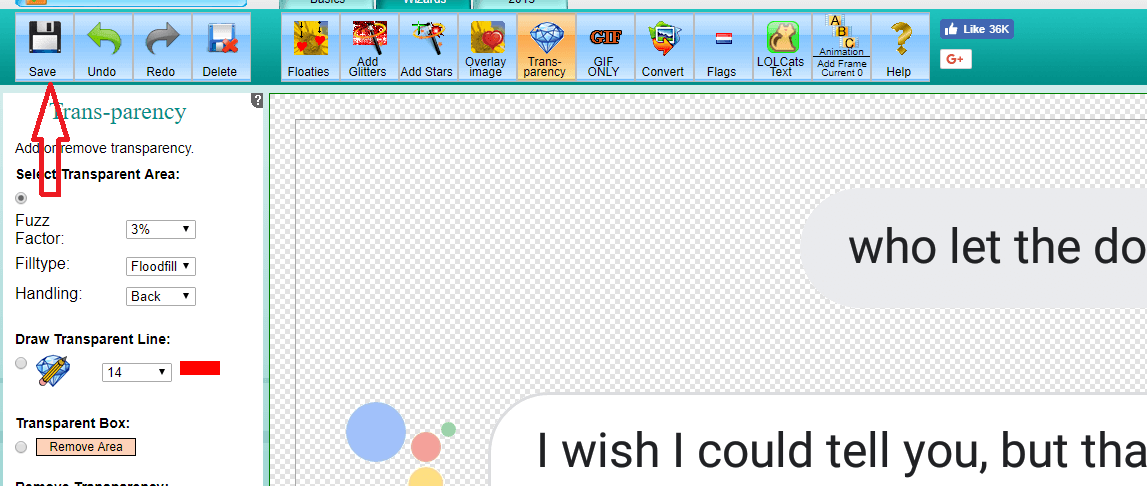
Använder Pixlr
Pixlr är ett annat onlineverktyg för bakgrundsradergummi. Denna fotoredigerare är ganska användarvänlig där du bara behöver använda ett verktyg som kallas stavverktyg för att göra bakgrunden till en bild genomskinlig, oavsett om det är png eller jpeg.
Låt oss ta en titt på stegen.
1) Öppna Pixlr och importera bilden genom att klicka Arkiv->Öppna bild och välj önskad bild.
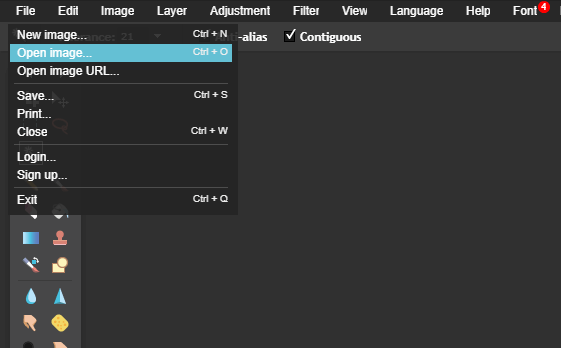
2) När bilden har importerats, klicka på stavverktyg tillgänglig på den vänstra panelen som visas på bilden nedan.
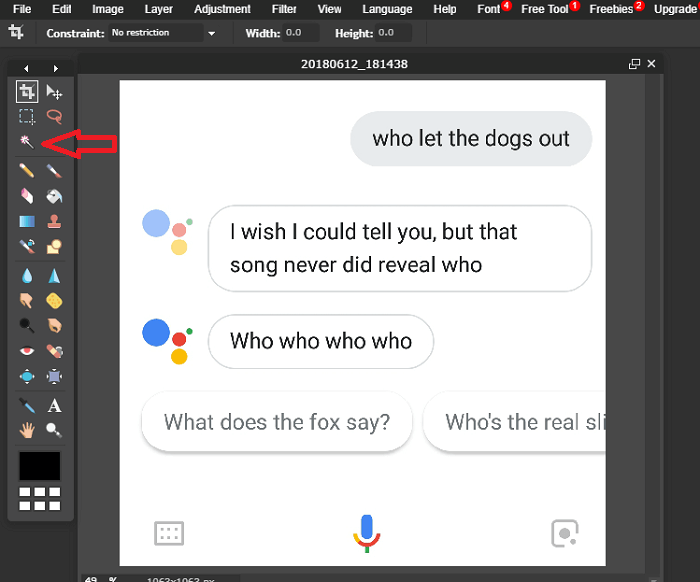
3) Klicka nu på bakgrundsområdet som du vill ta bort.
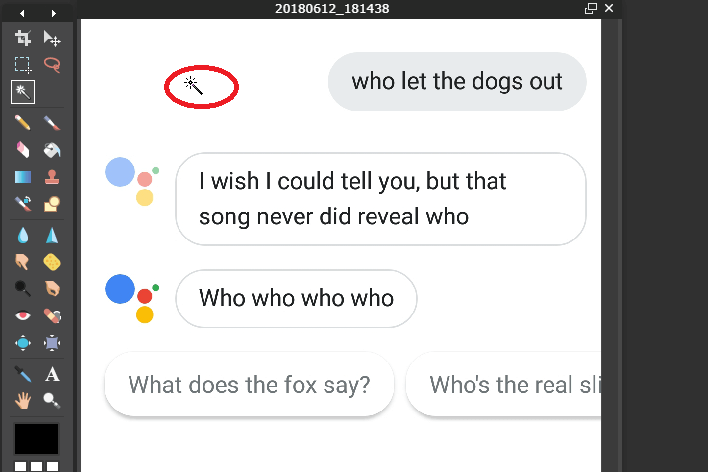
4) Klicka sedan på Redigera i toppmenyn och välj Invertera valet alternativ.

5) Klicka på igen Redigera och välj Kopia.

6) Klicka på Arkiv->Ny bild. En ny dialogruta visas där du behöver ta de Transparent alternativet, som standard är det avmarkerat och klicka på Ok.
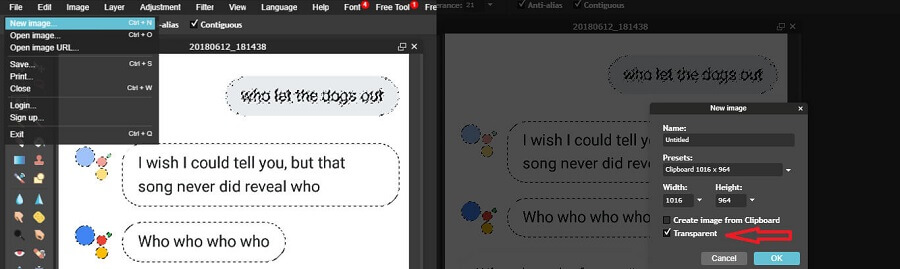
7) Ett nytt fönster visas. Klicka på Redigera och klicka på Klistra in alternativ.
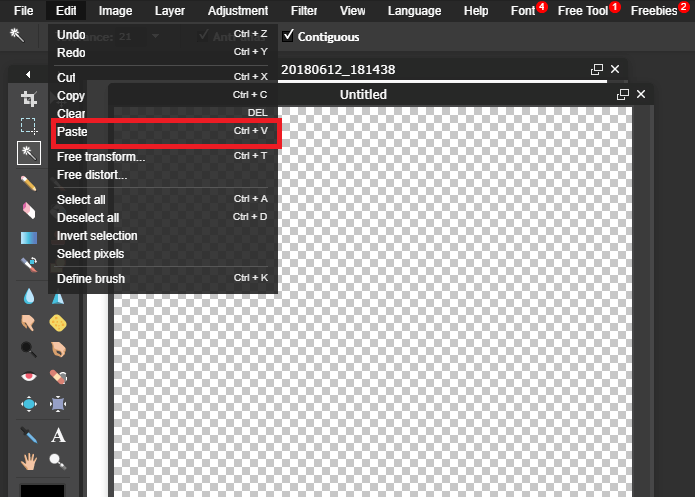
8) Du kommer att ha bilden med genomskinlig bakgrund redo. Det är dags att spara filen med insyn.
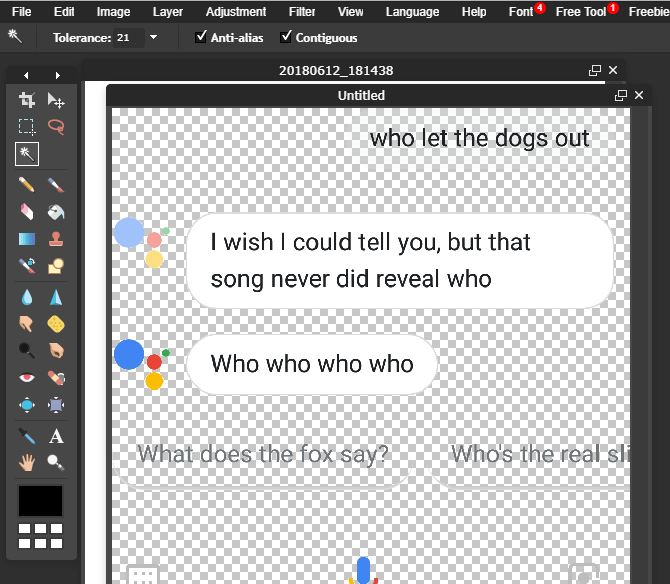
9) Klicka på Arkiv->Spara. Ett fönster öppnas där du behöver välja bildformat. Välja PNG-format (Transparent, full quality). och klicka på OK. Välj önskad plats på ditt system där du vill spara bilden. Det är allt, du har bilden klar.
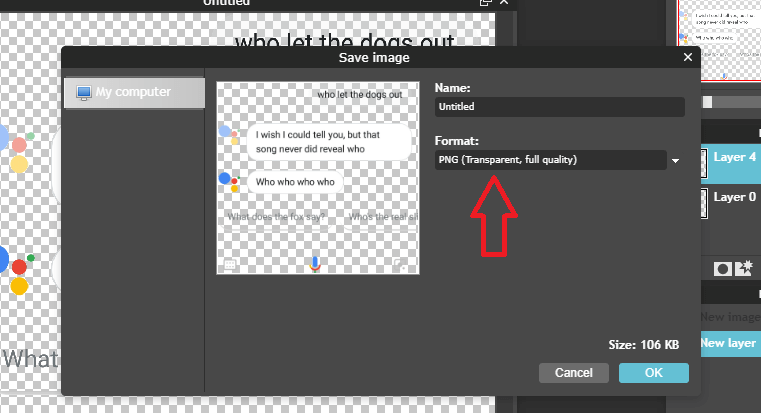
OBS: Se alltid till att när du sparar bilden, spara den som png och inte jpg eller jpeg eftersom endast png-bild kan ha en transparent bakgrund. Om du sparar bilden som jpeg även genom något bildredigeringsprogram så blir den genomskinliga bakgrunden vit. Och öppna inte bilden i Microsoft paint och spara sedan, det kommer att göra det ta bort genomskinligheten från bilden.
Så här kan du gör bildbakgrunden transparent. Det kan finnas flera sätt att ta bort bakgrunden från en bild som från Photoshop eller annan redigeringsprogram, men den här metoden är den enklaste och tar mindre tid.
Nedan finns länkarna till de ytterligare två webbplatserna där du kan göra bildbakgrunden transparent.
Senaste artiklarna